Photoshop 中的设备预览
注意:“设备预览”功能已从 Photoshop CC 2007 年 10 月版中移除。此外,自 2017 年 10 月起,Preview CC iOS 应用程序将不再可供下载,也不再进行有效维护。如果您的 iOS 设备上之前已下载了 Preview CC 版本,则可以继续照常将其与 Photoshop 的早期版本配合使用。
此页面的信息与 Photoshop 的早期版本相关。
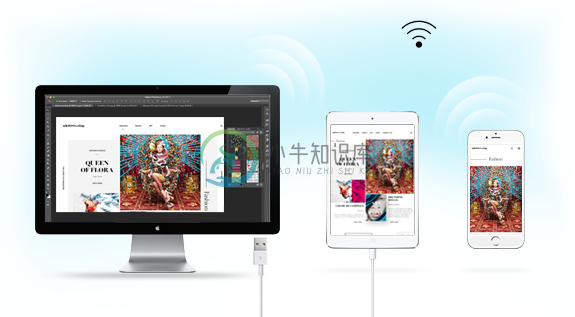
通过 Photoshop 中新增的“设备预览”功能和 Adobe Preview CC 移动应用程序,在多个 iOS 设备上获取您 Photoshop 设计的实时预览。您在 Photoshop CC 中所做的更改会实时显示在 Preview CC 中。您可以通过 USB 或 Wi-Fi,将多个 iOS 设备可靠地连接到 Photoshop。
如果您的文档具有多个画板,则“设备预览”会将画板的大小和位置与连接设备的大小匹配,以尝试显示正确的画板。您也可以在设备上使用导航栏预览特定的画板,或者滑动屏幕查看宽度匹配的画板。
将 Preview CC 与 Photoshop 连接
通过 USB 或 Wi-Fi 将多个 iOS 设备连接到 Photoshop。Creative Cloud 会将您的设备与 Photoshop 无缝配对。
Wi-Fi

在通过 Wi-Fi 将 Preview CC 连接到 Photoshop 之前,请确保已做好以下准备:
• 您已在 Photoshop 和 Preview CC 中登录到 Creative Cloud。
• 运行 Photoshop 的计算机和运行 Preview CC 的设备处于同一 Wi-Fi 网络中。
• Photoshop 中的“设备预览”面板已打开。若要打开此面板,请在 Photoshop 中选择窗口 > 设备预览。
USB

在使用 USB 端口将 Preview CC 连接到 Photoshop 之前,请确保已做好以下准备:
Preview CC 已在您的设备上打开并运行。
• 已将 USB 缆线连接到运行 Photoshop 的计算机。
• Photoshop 中的“设备预览”面板已打开。若要打开此面板,请在 Photoshop 中选择窗口 > 设备预览。
注意:如果您在连接设备时,该设备未出现在设备预览对话框中,请单击查看设备。
注意:连接设备时遇到问题?请参阅“设备预览”的连接问题疑难解答
在连接成功建立后,Photoshop 中的设备预览面板即会显示连接设备的名称。您当前在 Photoshop 中对设计所做的任何更改都会反映在设备上的预览中。当您旋转设备时,正在预览的内容会自动旋转。
注意:当第一次连接到 Photoshop 时,Preview CC 要求 Photoshop 中的设备预览面板处于打开状态。后续的任何连接都不需要打开此面板。
查看设备
如果您在连接设备时,该设备未出现在“设备预览”对话框中,请单击“查看设备”。
 设备未连接时查看设备
设备未连接时查看设备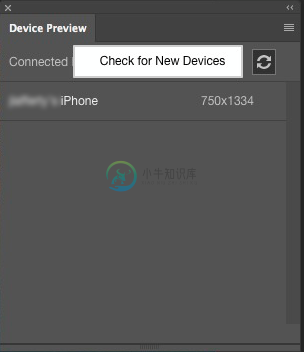 设备已连接时查看设备
设备已连接时查看设备支持画板
您可以使用轻扫操作在不同的画板之间导航,并在实际的设备上预览它们。例如,您可以在 iPhone 上预览一个 iPhone 画板,并同时在 iPad 上预览该画板的较大版本,这可以减少在多个屏幕上测试设计时所需的时间。
Preview CC 会根据设备屏幕大小自动选择和显示合适的画板。
常见问题
Preview CC 可用于 Android 吗?
Preview CC 当前还不可用于 Android。
Preview 是随哪个版本的 Photoshop CC 一起使用?
Preview CC 随 Photoshop CC 2015 版一起使用,Creative Cloud 会员可通过免费更新获取它。您可以通过 Creative Cloud 桌面应用程序以更新方式下载 Photoshop CC 2015。请参阅此帮助文章以了解如何安装或升级到 Photoshop CC 2015。
Preview CC 支持哪些设备?
Preview CC 支持运行 iOS 8 或以上版本的 iOS 设备:
- iPad Pro
- iPhone 4s
- iPhone 5
- iPhone 5c
- iPhone 5s
- iPhone 6
- iPhone 6 Plus
- iPhone 6s
- iPhone 6s Plus
- iPod Touch(第 5 代)
- iPad 2
- iPad(第 3 代)
- iPad(第 4 代)
- iPad Air
- iPad Air 2
- iPad Mini
- iPad Mini 2
- iPad Mini 3
更多了解 Preview CC
 Adobe Preview CC 常见问题解答能够解答一些与 Preview CC 有关的其他常见问题。
Adobe Preview CC 常见问题解答能够解答一些与 Preview CC 有关的其他常见问题。
知识共享 (Creative Commons) Wi-Fi 图标创造者:Canopus49
更多此类内容
- Photoshop 和设计

